A hibernação é um recurso muito útil presente no Windows 10 e nas versões anteriores do Windows. Ela permite que você desligue o seu computador mantendo o “estado atual” do sistema operacional.
Isso significa que todos os programas e janelas abertas estarão no mesmo lugar quando você ligar o computador novamente e não é apenas isso, a inicialização do sistema também é muito mais rápida.
Se você deseja utilizar a hibernação em seu computador desktop ou notebook, mas não sabe como habilitá-la, aprenda nesse tutorial como ativar rapidamente o recurso de hibernação no Windows 10.
Como hibernar um computador com Windows 10
1. Pesquise por “Prompt” no Menu Iniciar, clique com o botão direito na opção “Prompt de Comando” e selecione a opção “Executar como administrador” para abrir uma janela do Prompt de Comando.

2. No Prompt de Comando, digite o comando powercfg.exe /hibernate on e pressione “Enter”.
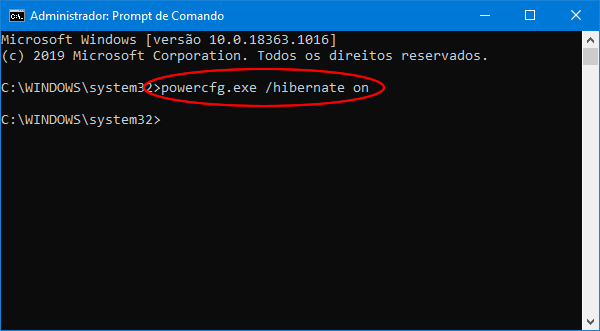
3. Agora precisamos adicionar o botão “Hibernar” no Menu Iniciar. Abra as “Configurações” no Menu Iniciar e então, clique em “Sistema -> Energia e Suspensão -> Configurações de energia adicionais”.
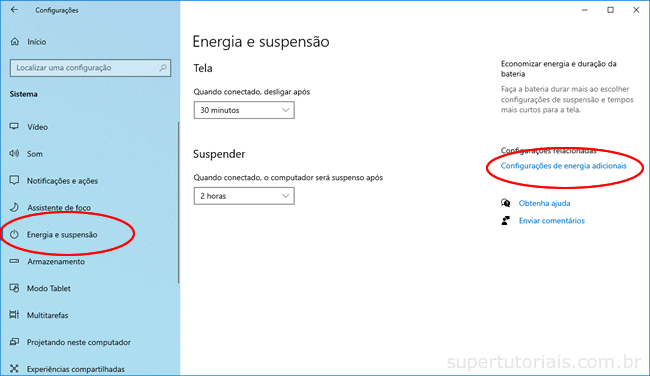
4. Na janela aberta, clique em “Escolher a função dos botões de energia”.
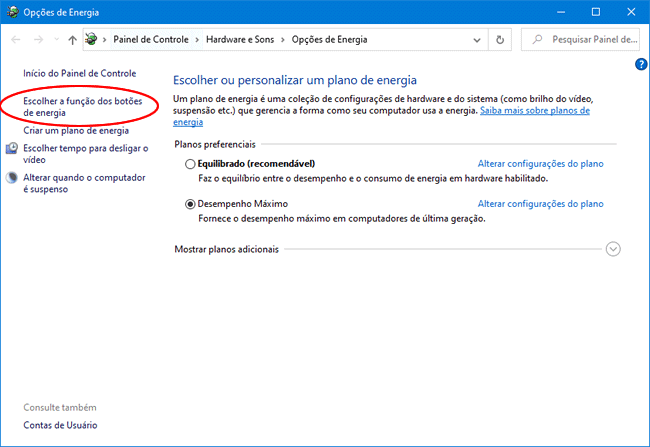
5. Clique em “Alterar configurações não disponíveis no momento” e marque a opção “Hibernar”.
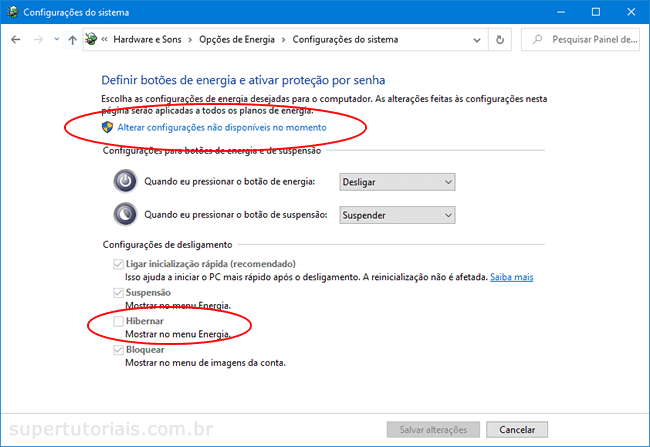
6. Uma vez feito isso, quando quiser hibernar seu computador, basta você abrir o Menu Iniciar, clicar no botão “Ligar/Desligar” e selecionar a opção “Hibernar” para que o seu computador seja hibernado.
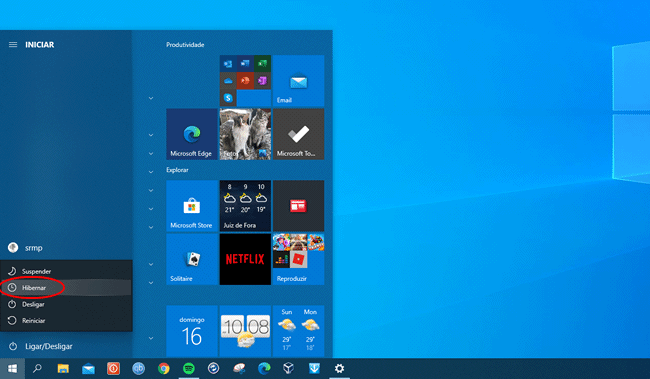

Top, funcionou.
Obrigado.
Muito bom! Funcionou perfeitamente.
Deu certo. Obrigado!
O melhor até agora, e olha que eu vi vários vídeos e só o seu blogger ajudou!